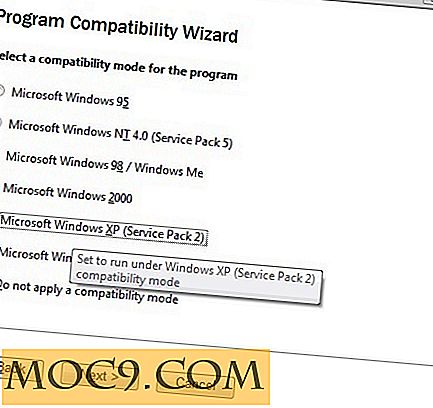כיצד להתקין מיניבו (ולא מנופח) אובונטו על המחשב הנייד הישן שלך
אובונטו תמיד נאמרה כמפצת לינוקס למתחילים ולמשתמשי כניסה. זה בא עם הרבה תוכנות בחינם ואת רוב הדברים פשוט לעבוד לאחר התקנת אותו. עם זאת, אם יש לך לב, את הבניין האחרון של אובונטו הוא מקבל יותר ויותר משאבים אינטנסיבי (עם יותר אנימציה ואת ההשפעות) וגם לבוא יחד עם הרבה תוכנות כי אתה כנראה אין לך שום תועלת. בקיצור, הוא מקבל bloated ו לא לרוץ טוב על המחשב הנייד הישן יותר (לפחות במקרה שלי). בעוד שאתה יכול להתקין עוד distro כמו לינוקס מנטה, חלופה אחרת היא לפשוט את כל התוכנה דברים מיותרים ולהתקין את אובונטו מאפס. הנה איך אתה יכול להתקין מינימום אובונטו במחשב שלך (הישן).
כדי להתחיל, אנו יכולים להשתמש במהדורת שרת אובונטו או בתקליטור המינימלי של אובונטו כבסיס להתקנה. שניהם מגיעים עם חבילות המינימום כדי לקבל את הפצה פועל ולא מגיעים עם כל תוכנה מותקנת מראש. המהדורה Server Ubuntu היא להתמקד יותר על השימוש בשרת למרות. עבור הדרכה זו, אנו נשתמש בתקליטור המינימלי של אובונטו.
1. הורד את אובונטו מינימל (mini.iso) לארכיטקטורת המחשב שלך. גודל הקובץ הוא רק פחות מ -30MB.
2. לא תוכל ליצור דיסק אתחול USB עם קובץ ISO זה, ולכן הדרך היחידה היא לצרוב אותו לתוך תקליטור אתחול.
.3 ודא שהמחשב / המחשב הנייד מחובר לרשת LAN. הכנס את התקליטור לתוך CD-ROM ו אתחול המחשב מהמחשב. זה מה שתראו. בחר "התקן".
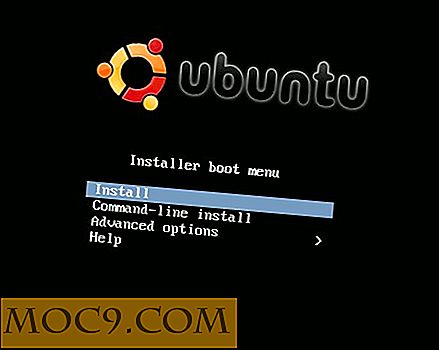
.4 בחר את השפה, פעל לפי המיקום שלך.

5. תן לו לזהות את המקלדת. לחלופין, אתה יכול לבחור "לא", אתה יכול לבחור מתוך רשימה של פריסת לוח המקשים (הנפוצה ביותר היא אנגלית (ארה"ב)).

6. הבא, המתקין ימשיך להגדיר כמה קבצים לעבודה ברשת. כאשר זה נעשה, זה ינחה אותך להזין את שם המארח. זה יהיה מה תראה במסוף מאוחר יותר, אז לשנות את שם המארח למשהו אישי יותר, כמו " המחשב הנייד שלי ".

7. בחר את המראה לארכיון אובונטו הקרוב ביותר למיקום שלך. זה מאפשר לך לעדכן את המערכת שלך ולאחזר חבילות מהר יותר.

8. אלא אם כן אתה משתמש בשרת proxy כדי להתחבר לעולם החיצוני, השאר את שדה ה- proxy של HTTP ריק.
9. המתקין כעת לאחזר את החבילות הדרושות מאתר המראה. ברגע שזה נעשה, זה ינחה אותך לאתחל מחדש את הדיסק הקשיח. אני מניח שאתה הולך להשתמש בדיסק הקשיח כולו, אז במקרה זה, בחר "מודרך - להשתמש בדיסק כולו". אם לא, אתה יכול לבחור "ידני" ולהגדיר את המחיצה בהתאם. אני לא אכנס לפרט כאן.

כאשר תתבקש, בחר "כן" כדי לאשר את הגדרת המחיצה.

10. עכשיו, לשבת מאחור ולתת את ההתקנה עושה את העבודה. ברגע שזה נעשה, זה ינחה אותך להזין את שם המשתמש שלך, סיסמה ואם אתה רוצה להצפין את ספריית הבית שלך.


11. לך לתפוס קפה בזמן ההתקנה לעשות את ההתקנה הסופית במחשב.
12. כאשר תתבקש לבצע את עדכון האבטחה, בחר באפשרות "התקן את עדכון האבטחה באופן אוטומטי".

13. החלק הבא הוא החלק החשוב. כאן הוא המקום שבו אתה יכול לבחור מה להתקין במחשב זה. אישית, אני רוצה לבחור מה להתקין על מערכת זו, אז אני הולך לבחור "בחירה ידנית החבילה". אבל אפשר לעשות אחרת.

14. הדבר האחרון שהוא יתקין הוא מטעין GRUB. בחר באפשרות זו אם זוהי מערכת ההפעלה היחידה הרצויה במחשב, והמשאבת GRUB אינה מפריעה למפעיל האתחול האחר.

15. לבסוף. זה מה שתראה כאשר ההתקנה הושלמה. הסר את התקליטור מהתקליטור ובחר "המשך" כדי להפעיל מחדש את המחשב.

פוסט התקנה
עכשיו לאחר שסיימת את ההתקנה, זה רק חצי הקרב. אתה עדיין צריך להתקין את מנהל שולחן העבודה ואת מספר יישומים נדרשים.
1. הפעל מחדש את המחשב. לחץ על "Alt + F1" כאשר משאבת הדשא מופיעה. פעולה זו תביא אותך לשורת הפקודה. (אם לא תלחץ על "Alt + F1, תראה רק מסך ריק).
2. בשורת הפקודה, תחילה התחבר עם שם המשתמש והסיסמה שלך. לאחר מכן הקלד את הפרטים הבאים:
sudo apt-get להתקין מנהל רשת gdm
זה יתקין את מנהל הכניסה gdm ואת מנהל הרשת . לחלופין, אתה יכול להחליף את " gdm " עם " lightdm " או " lxdm ". אתה יכול גם להשתמש " wicd " כחלופה למנהל הרשת.
3. לאחר מכן, בחר את מנהל שולחן העבודה שלך. אתה יכול לבחור להשתמש Gnome, Openbox, LXDE, Fluxbox, XFCE, WindowMaker, וכו '
עבור Gnome, התקנת הליבה Gnome יתקין חבורה שלמה של ספריית Gnome וכמה יישומים Gnome (כולל Synaptic). זוהי נקודת התחלה טובה למתחילים.
sudo apt-get להתקין gnome-core
עבור Openbox:
sudo apt-get להתקין את תיבת הדואר הפתוח
4. לבסוף, התחל gdm
להתחיל gdm
הערה : יש לי בעיה לקבל lightdm לעבוד עם Openbox. זה יכול להיות רק בעיה החומרה שלי, אבל מאז אני לא יכול לקבל את זה לעבוד, אני לא ממליץ על זה כאן.
זהו זה. הפעל מחדש את המחשב. ברגע שאתה מחובר בחזרה לשולחן העבודה, אתה יכול להמשיך להתקין את כל היישומים שאתה רוצה / צריך. אם Synaptic אינו מותקן, השתמש בפקודה הבאה להתקנה:
sudo apt-get להתקין סינפטי
תהנה!